
Het wachtwoord van een account is zeer belangrijke, vertrouwelijke informatie die de beveiliging van persoonlijke gegevens verzekert. Natuurlijk ondersteunt het grootste deel van de middelen de mogelijkheid om het wachtwoord te wijzigen om het niveau van hoge verdediging mogelijk te verschaffen, afhankelijk van de wensen van de rekening van het account. Oorsprong maakt het ook niet alleen om te maken, maar verander ook vergelijkbare sleutels voor hun profiel. En het is belangrijk om te begrijpen hoe het te doen.
Wachtwoord in herkomst.
Oorsprong is een digitale winkel van computerspellen en entertainment. Natuurlijk vereist het geld om geld te investeren. Omdat het gebruikersaccount zijn persoonlijke zaak is waarop alle aankopengegevens zijn bijgevoegd, en het is belangrijk voor dergelijke informatie om te beschermen tegen ongeautoriseerde toegang, omdat het zowel het verlies aan beleggingsresultaten en de fondsen zelf kan leiden.Periodieke handmatige wijziging in het wachtwoord kan de beveiliging van het account aanzienlijk verbeteren. Hetzelfde geldt voor de verandering in de e-mail, het bewerken van de geheime vraag, enzovoort.
Lees verder:
Hoe de geheime vraag in herkomst te veranderen
Hoe e-mail in herkomst te veranderen
Over het maken van een wachtwoord in herkomst, kunt u achterhalen in een artikel over de registratie in deze service.
Les: Hoe te registreren in herkomst
verander wachtwoord
Om het wachtwoord voor de rekening in herkomst te wijzigen, hebt u toegang tot internet en het antwoord op de geheime vraag.
- Eerst moet je naar de site van de oorsprong gaan. Hier in de linkerbenedenhoek moet u op uw profiel klikken om de opties voor het interacteren daarmee uit te breiden. Onder hen moet u de eerste - "mijn profiel" kiezen.
- Volgende wordt voltooid op het profielscherm. In de rechterbovenhoek kunt u een Orange-knop zien om deze op de EA-website te bewerken. U moet erop klikken.
- Het venster Profiel bewerken wordt geopend. Hier moet u naar het tweede gedeelte in het menu aan de linker "beveiliging".
- Onder de gegevens verschenen in het centrale gedeelte, moet u de eersteklas "Accountbeveiliging" selecteren. U moet de blauwe inscriptie "EDIT" duwen.
- Het systeem vereist het antwoord op de geheime vraag die is opgegeven bij het registreren. Pas nadat u toegang hebt tot gegevensbewerking.
- Nadat de juiste antwoordinvoer een wachtwoordbewerkingsvenster opent. Hier moet u het oude wachtwoord invoeren, dan tweemaal de nieuwe. Wat is interessant, bij het registreren van het systeem vereist geen wachtwoordinvoer.
- Het is belangrijk om er rekening mee te houden dat wanneer het wachtwoord wordt ingevoerd, specifieke vereisten moeten worden gevolgd:
- Het wachtwoord moet korter zijn dan 8 en niet langer dan 16 tekens;
- Het wachtwoord moet worden ingevoerd door Latijnse letters;
- Het moet ten minste 1 kleine letters en 1 hoofdletters aanwezig zijn;
- Het moet minimaal 1 cijfer zijn.
Daarna blijft het op de knop "Opslaan".
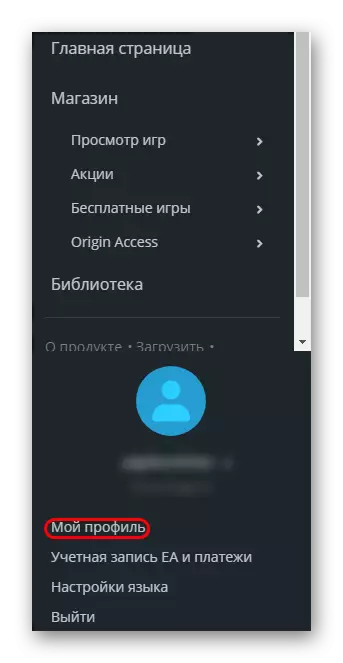
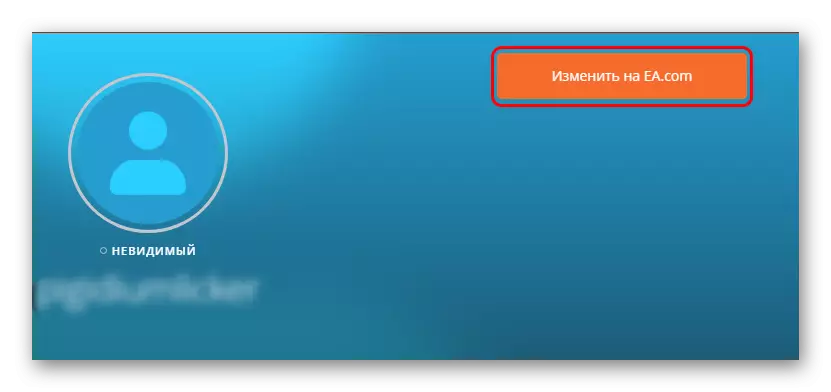
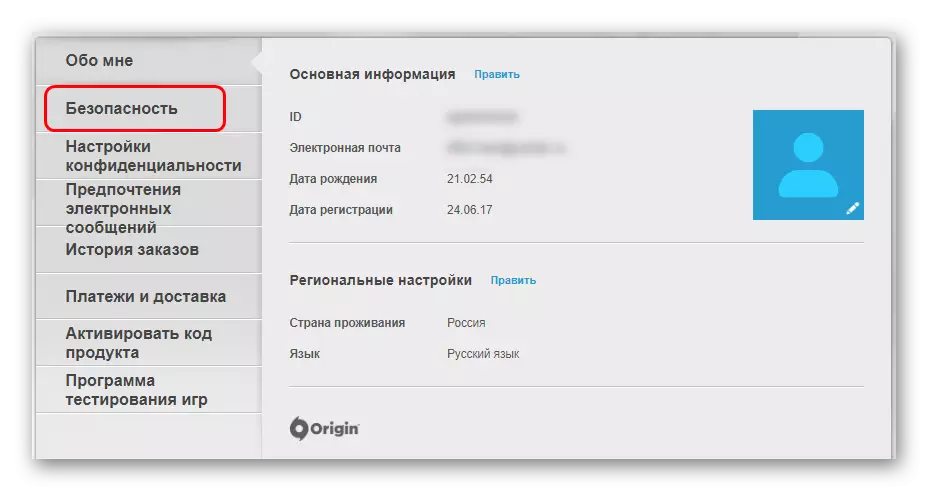
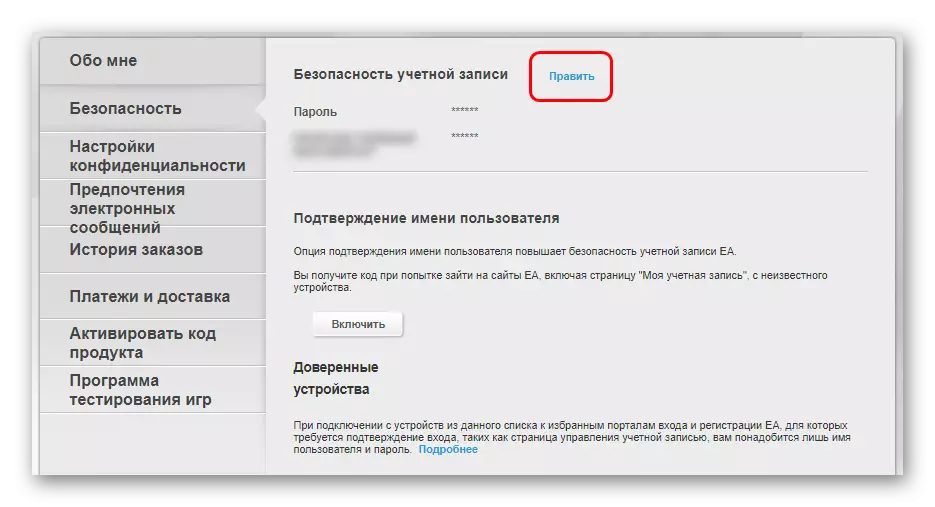
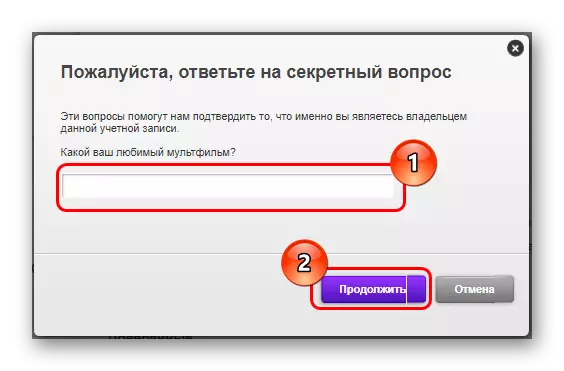
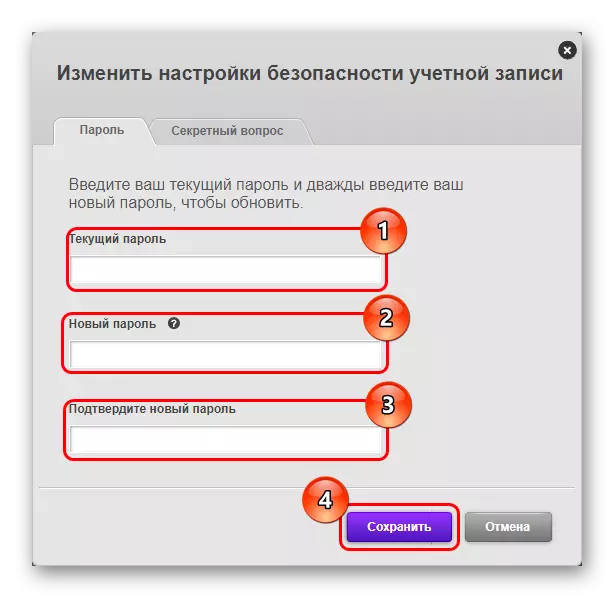
De gegevens worden toegepast, waarna het nieuwe wachtwoord vrij kan worden gebruikt om te autoriseren op de service.
Wachtwoord herstel
In het geval dat het wachtwoord van het account verloren is gegaan of om een of andere reden niet door het systeem wordt geaccepteerd, kan deze worden hersteld.
- Om dit te doen, kies dan als geautoriseerd, de blauwe inscriptie "Wachtwoord vergeten?".
- Een overgang naar een pagina waar u een e-mail moet opgeven waarnaar het profiel is geregistreerd. Ook hier moet u het checkpoint controleren.
- Daarna wordt het opgegeven e-mailadres (als deze aan het profiel is gekoppeld) verzonden.
- U moet naar uw mail gaan en deze brief openen. Het bevat een korte informatie over de essentie van de actie, evenals de link waarvoor u moet gaan.
- Na de transitie wordt een speciaal venster geopend, waar u een nieuw wachtwoord wilt invoeren en vervolgens herhalen.
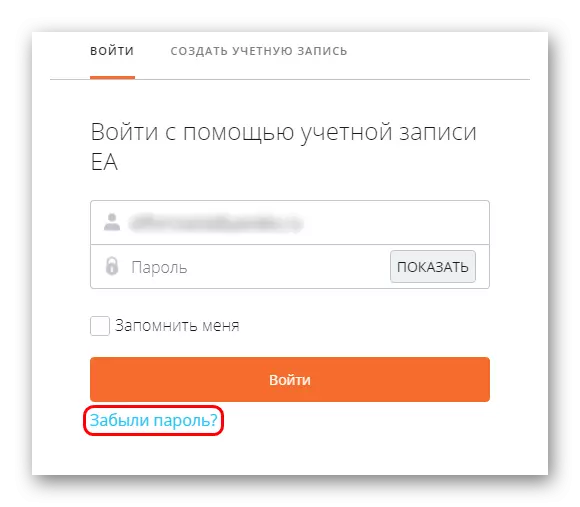
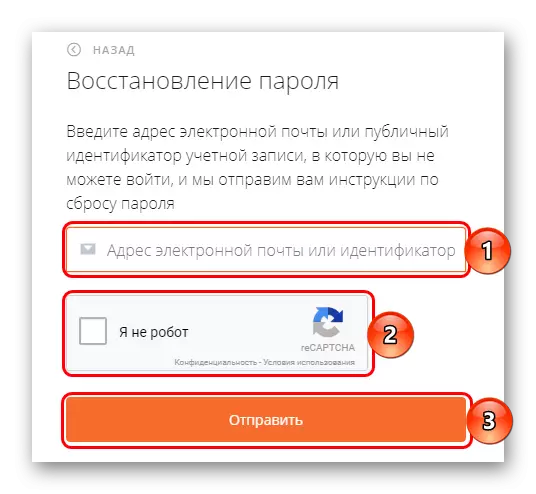
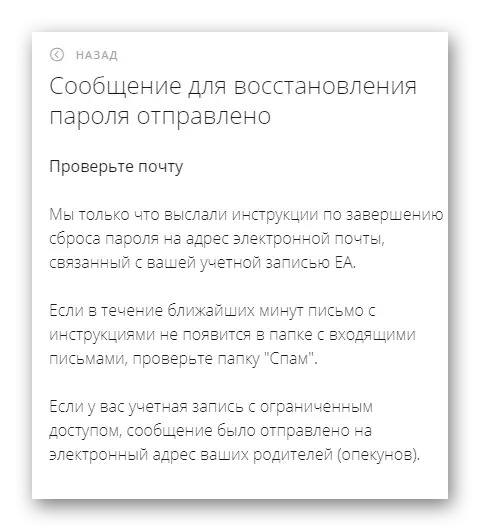
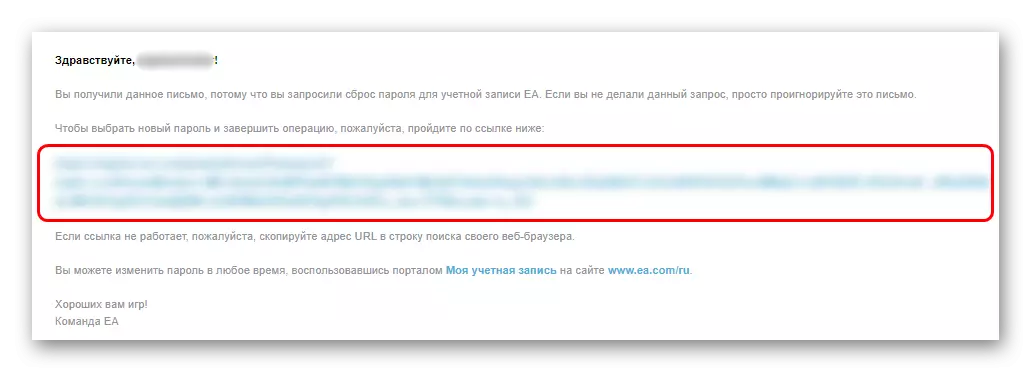
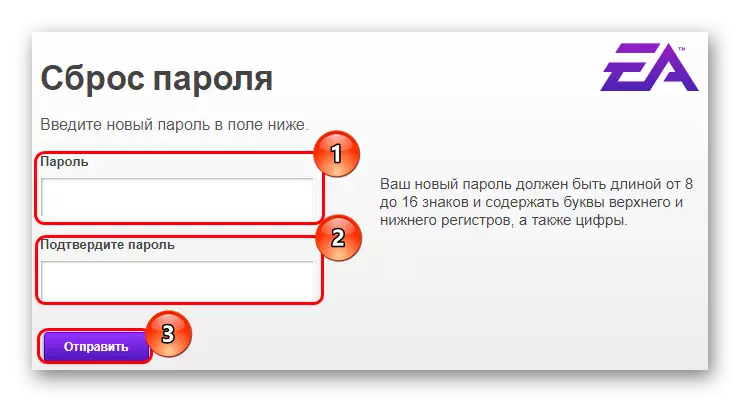
Na het opslaan van het resultaat kunt u het wachtwoord opnieuw gebruiken.
Conclusie
Met het wijzigen van het wachtwoord kunt u de accountbeveiliging vergroten, maar deze benadering kan ertoe leiden dat de gebruiker de code vergeten. In dit geval helpt het herstel, omdat deze procedure meestal geen speciale moeilijkheden veroorzaakt.
